De acordo com as Leis 12.965/2014 e 13.709/2018, que regulam o uso da Internet e o tratamento de dados pessoais no Brasil, ao me inscrever na newsletter do portal DICAS-L, autorizo o envio de notificações por e-mail ou outros meios e declaro estar ciente e concordar com seus Termos de Uso e Política de Privacidade.
Libreoffice - Buscas Mais inteligentes com a extensão AltSearch
Colaboração: Rubens Queiroz de Almeida
Data de Publicação: 15 de março de 2011
Usuários acostumados com a linha de comando e usuários de editores de texto como vi e emacs, se sentem terrivelmente limitados ao usar o recurso equivalente de busca da suíte Broffice.ORG. A extensão AltSearch aumenta consideravelmente os recursos de busca disponíveis para os usuários.
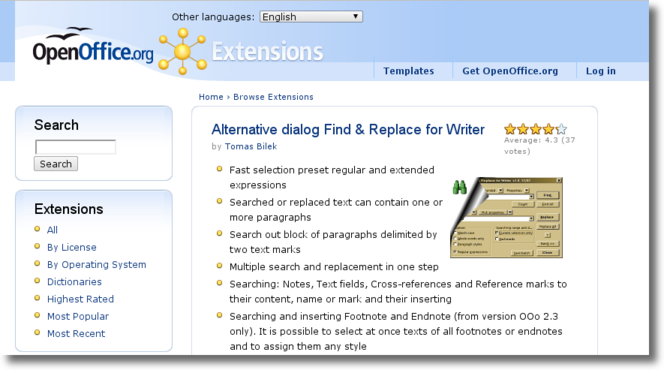 |
| Clique para ver a imagem ampliada |
O primeiro passo é baixar a extensão, visitando o endereço http://extensions.services.openoffice.org/project/AltSearch
Nesta página procure pelo símbolo  e clique sobre ele para fazer o download da extensão.
e clique sobre ele para fazer o download da extensão.
Ao final do download, você terá o arquivo AltSearch.oxt salvo em seu computador.
O próximo passo é instalar a extensão em seu computador. Abra a aba Ferramentas e selecione a opção Gerenciador de Extensão. Na tela que irá se abrir em seguida, selecione a opção Adicionar no menu da parte inferior da tela. Para instalar a extensão basta abrir o arquivo baixado no passo anterior. Neste ponto é preciso reiniciar o aplicativo para que possamos começar a usá-lo. Ao reiniciar, aparecerá na barra de navegação um binóculo verde, no canto superior esquerdo.
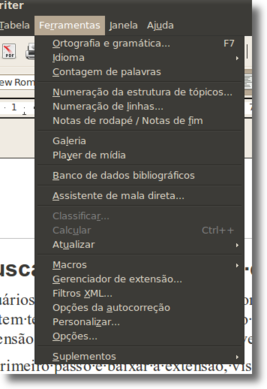 |
| Clique para ver a imagem ampliada |
Vamos ver agora algumas das funcionalidades desta extensão. Ao clicar sobre o binóculo, aparece a tela da extensão.
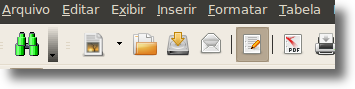 |
As opções são muitas, leva algum tempo para se acostumar com as funcionalidades existentes. Veja no topo da tela, o menu Search for:. Ao clicarmos sobre Regular, temos um novo menu:
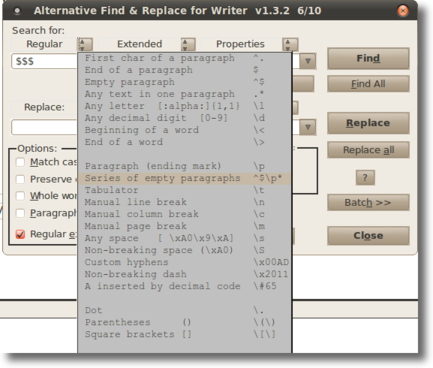 |
| Clique para ver a imagem ampliada |
Um recurso bem interessante, e que frequentemente fazemos de forma manual, é a retirada de parágrafos em branco. Quem se acostumou a trabalhar com estilos não suporta documentos em que o autor usou o editor de textos como uma máquina de escrever, inserindo espaços usando a tecla ENTER. Vamos então retirar estes parágrafos vazios para facilitarmos então a aplicação de estilos e formatar o documento da forma mais inteligente.
Ao selecionar a opção Series of Empty Paragraphs e selecionando a opção de substituição (Replace) como Non Breaking Space, as linhas em branco duplicadas serão substituídas por uma quebra lógica de linhas ou então por um único parágrafo (End of paragraph).
Como podemos ver pelo menu, os campos de busca e substituição utilizam expressões regulares. Com o tempo, podemos até mesmo dispensar o uso do menu, digitando diretamente as expressões regulares desejadas nos campos apropriados.
Devido ao grande número de opções disponíveis, esta extensão pode vir a intimidar os usuários iniciantes. O melhor enfoque é começar devagar, usando as opções mais comuns e com o tempo começar a explorar melhor os recursos oferecidos. Esta ferramenta, principalmente para quem trabalha com textos longos, é um recurso extremamente útil e que vale a pena conhecer.
Este artigo foi publicado originalmente na edição de nº 17 da Revista Broffice.ORG. Esta e todas as demais edições da Revista Broffice.ORG estão disponíveis para download.
Adicionar comentário
This policy contains information about your privacy. By posting, you are declaring that you understand this policy:
- Your name, rating, website address, town, country, state and comment will be publicly displayed if entered.
- Aside from the data entered into these form fields, other stored data about your comment will include:
- Your IP address (not displayed)
- The time/date of your submission (displayed)
- Your email address will not be shared. It is collected for only two reasons:
- Administrative purposes, should a need to contact you arise.
- To inform you of new comments, should you subscribe to receive notifications.
- A cookie may be set on your computer. This is used to remember your inputs. It will expire by itself.
This policy is subject to change at any time and without notice.
These terms and conditions contain rules about posting comments. By submitting a comment, you are declaring that you agree with these rules:
- Although the administrator will attempt to moderate comments, it is impossible for every comment to have been moderated at any given time.
- You acknowledge that all comments express the views and opinions of the original author and not those of the administrator.
- You agree not to post any material which is knowingly false, obscene, hateful, threatening, harassing or invasive of a person's privacy.
- The administrator has the right to edit, move or remove any comment for any reason and without notice.
Failure to comply with these rules may result in being banned from submitting further comments.
These terms and conditions are subject to change at any time and without notice.
Comentários